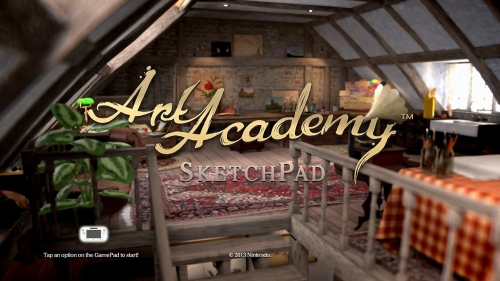ReportajeTodo sobre los videojuegos de PlayStation: noticias y curiosidades
ReportajeTodo sobre los videojuegos de PlayStation: noticias y curiosidadesAnálisis Art Academy SketchPad
(Wii U)
El artista que llevas dentro
Las prisas por sacar la aplicación puede ser la razón para haberla lanzado sin algunas opciones muy importantes y que le darían más vida
Plataforma analizada: Wii U'Art Academy Sketch Pad' nos ofrece una herramienta suficientemente completa para dar rienda suelta a nuestro artista interno. Realmente se trata más de una herramienta que de un juego, puesto que no contiene ningún tipo de historia u objetivo, simplemente permitirnos llevar a cabo todo tipo de obras, de forma relajada y sencilla.
No obstante, aunque no sean escasas las herramientas de dibujo, en cuando a contenido general, no es una opción tan completa como debería, faltando algunas opciones que podría facilitarnos bastante la experiencia a la hora de dibujar.
Una obra a tu manera
A la hora de plasmar tu arte en el lienzo, lo primero que podrás elegir es si dibujar libremente, o quieres tener una imagen de referencia que te sirva de ayuda. El juego incluye un total de 18 imágenes de referencia, desde bodegones, pasando por plantas, o incluso animales. Si eliges una de las imágenes de referencia, ésta se podrá ver desde la televisión.
Una vez elegida la imagen, o sin ella, se nos da la opción de elegir entre tres tipos diferentes de papel. Mientras que usamos el GamePad para elegir entre los disponibles, la televisión nos ilustrará sobre cada uno de ellos: papel suave, papel grueso, o papel para pastel, con sus respectivos colores. Es importante elegir el tipo de papel idóneo para la obra que quieres crear, puesto que elegir el correcto hará de tu obra un trabajo aún mejor.
Con el papel suave tendremos un papel con poca rugosidad, que nos permitirá realizar obras más nítidas y precisas. Este tipo de papel es el más recomendado si nuestra obra contendrá líneas bien marcadas, líneas rectas, etc. La gama de colores disponibles es bastante extensa, desde blanco y negro, pasando por colores chillones como amarillo o violeta.
Si elegimos el papel grueso, como su nombre indica, es mas recomendado para dibujos mas bastos, aunque no de manera exagerada. Los colores de fondo disponibles esta vez no serán tantos, y todos los recomendados serán de tonos apagados.
Por último tenemos el papel para pastel, cuya granulación es mayor, mejor para pinturas secas. Los colores de papel disponibles serán una mezcla de los dos anteriores, la cantidad del suave, con las tonalidades del grueso.
Manos a la obra
Cuando hayas terminado los preparativos, tendrás en tus manos, gracias al gamepad, literalmente un lienzo en blanco. Para que tu obra empiece a cobrar vida, primero deberás elegir el utensilio que creas adecuado, entre carboncillos, lápices de colores, o tizas. En cualquier momento mientras trabajes, podrás cambiar de utensilio, con una condición: la obra se fijará, y no podrás cambiar lo anteriormente hecho. Por suerte, antes de que eso pase, siempre aparecerá una alerta, con lo que no cometerás fácilmente un error en ese sentido. Para navegar por los menús puedes usar tanto la pantalla táctil, como los botones según indica el juego.
En el apartado de los carboncillos, dispondrás de lápices oscuros de diferente clase, que dependiendo del grafito te ofrecerán tonalidades más o menos oscuras, cuyo tamaño podrás elegir. También hay disponible un tizón negro y lápices de colores claros. Estas herramientas están pensadas para los primeros bocetos, o para perfilar. Aparte, dispondrás de un difuminador, aparte de una piedra que borrará parte y no la totalidad de allá por donde pase. Si quieres rectificar, o te has equivocado, siempre tienes la opción de borrar con la goma. Y aquí se presenta una de las ventajas de 'Art Academy' respecto a la vida real: la facilidad para hacer y deshacer a tu antojo la obra, sin dañarla.
En cuanto a las tizas y a los lápices, ambos menús son iguales, con la diferencia del material usado tendrá diferentes repercusiones en el dibujo, obviamente. En cada herramienta habrá la friolera cantidad de 176 colores diferentes, una gama bastante amplia, cuyas tonalidades se organizan igual en ambas. Sin embargo, las tizas, dado su material, tendrán disponible el tercer tamaño de trazo, el más grande, mientras que los lápices solo podrán tener el pequeño y el normal.
Lo mejor
El GamePad es un gran lienzo donde dibujar.
Las herramientas de dibujo son numerosas y variadas.
Compartir con facilidad nuestras obras en Miiverse.
Uso del GamePad exclusivo para dibujar, apoyándose en la tele de forma opcional.
El precio nos ofrece tener una buena herramienta por poco.
Libertad de poder dibujar y borrar, ensayo y error.
Lo peor
Un botón de Deshacer sería muy útil.
El espacio disponible en la Carpeta, de sólo 12 obras.
Lecciones y Galería no están disponibles por el momento.
Una vez fijada la obra, no se puede cambiar. Hace falta un sistema de capas.
 ReportajeTodo sobre los videojuegos de PlayStation: noticias y curiosidades
ReportajeTodo sobre los videojuegos de PlayStation: noticias y curiosidades ReportajeTodo sobre Final Fantasy VII: noticias y curiosidades
ReportajeTodo sobre Final Fantasy VII: noticias y curiosidades ReportajeTodo sobre Paper Mario: noticias y curiosidades
ReportajeTodo sobre Paper Mario: noticias y curiosidades ReportajeTodo sobre Horizon: noticias y curiosidades
ReportajeTodo sobre Horizon: noticias y curiosidadesSeccionesNoticias de videojuegosGuías de videojuegosAnálisis de videojuegos
NoticiasNoticias SwitchNoticias PS4Noticias PS5Noticias PCNoticias Xbox OneNoticias Series X
Política de privacidad Política de cookies Publicidad Contacto
© 2021 Red ADN pertenece a la red digital de portales de Hyliacom, Agencia de Marketing Digital
Polígono Industrial Río do Pozo, Parcela 1-3 Local 13, 15573 Narón, A Coruña